Google 드라이브를 사용하여 Windows에서 Pages 파일을 열 수 있습니다.
- Pages는 Apple 제품에서만 작동하는 파일 형식이며 Windows와 호환되지 않을 수 있습니다.
- 이상적으로는 발신자가 수신자의 운영 체제와 호환되는 형식으로 문서를 변환해야 하지만 항상 그런 것은 아닙니다.
- 운 좋게도 타사 도구를 포함한 다양한 방법을 사용하여 Windows에서 페이지 파일을 쉽게 열 수 있습니다.

엑스다운로드 파일을 클릭하여 설치
- Restoro PC 수리 도구 다운로드 특허 기술로 제공되는 (특허 가능 여기).
- 딸깍 하는 소리 스캔 시작 PC 문제를 일으킬 수 있는 Windows 문제를 찾습니다.
- 딸깍 하는 소리 모두 고쳐주세요 컴퓨터의 보안 및 성능에 영향을 미치는 문제를 해결합니다.
- Restoro가 다운로드되었습니다. 0 이번 달 독자 여러분.
Apple의 Pages 파일 형식은 마이크로 소프트 워드 Windows 사용자에게 있습니다. 두 운영 체제가 서로 다른 경우 Windows에서 Page 파일을 여는 것이 번거로울 수 있습니다. 그러나 아래에서 볼 수 있듯이 불가능하지는 않습니다.
컴퓨터에서 Pages 도큐멘트를 열 수 있습니까?
예, PC에서 Pages 도큐멘트를 열 수 있지만 염두에 두어야 할 몇 가지 중요한 제한 사항이 있습니다. 가장 좋은 방법은 Mac 또는 iOS 기기에서 Pages 앱을 사용하는 것입니다. 그러나 Windows 장치에서 이러한 파일을 받으면 어떻게 됩니까?
Pages 파일은 Windows에서 기본적으로 열 수 없습니다. 파일을 여는 응용 프로그램이 없으면 파일을 보는 데 어려움을 겪을 것입니다.
Microsoft Word는 세계에서 가장 널리 사용되고 가장 호환성이 높기 때문에 발신자가 Windows 기반 파일 형식으로 변환하는 것이 더 쉬울 것입니다.
워드 프로세싱 소프트웨어. Pages 파일 형식은 Windows와 호환되지 않으므로 Apple 페이지를 Word로 변환.Windows에서 Pages 파일을 어떻게 열 수 있습니까?
1. 파일 압축
- 먼저 페이지 파일을 압축하기 전에 다른 사본을 만드십시오.
- 파일을 마우스 오른쪽 버튼으로 클릭하고 이름 바꾸기 상.

- 교체 .페이지 확장 .지퍼.
- 압축 도구 중 하나를 사용하여 압축 폴더를 추출합니다.
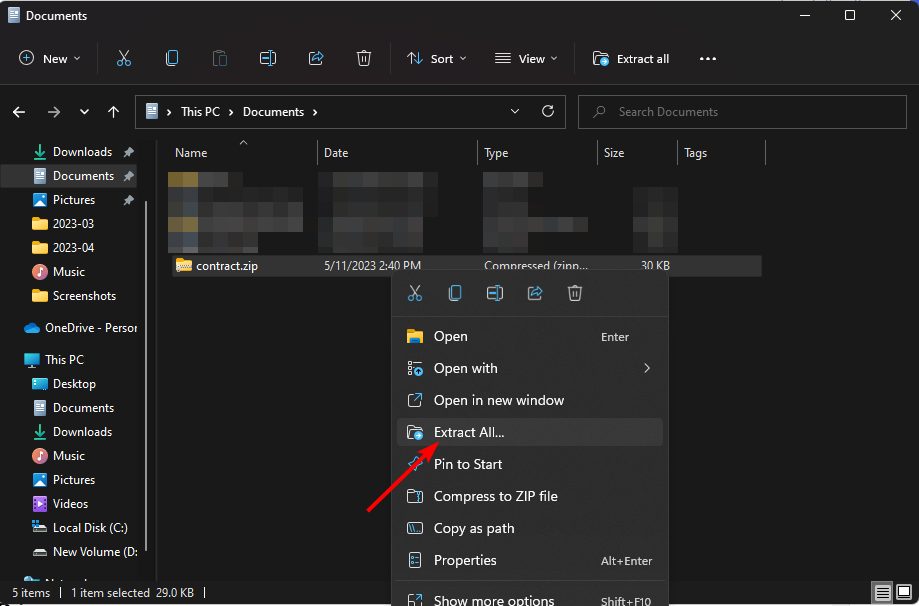
- 추출 후 열면 페이지 파일이 PDF 파일로 저장되며 열 수 있습니다.
2. Google 드라이브 사용
- Windows PC에서 브라우저로 이동하고 Google 드라이브에 로그인.
- Googe 드라이브를 통해 파일을 받지 못한 경우 드라이브에 파일을 업로드합니다.

- 페이지 파일을 마우스 오른쪽 버튼으로 클릭하고 열기 그런 다음 클릭 CloudConvert. CloudConvert가 목록에 없으면 먼저 다음에서 설치해야 합니다. Google Workspace 마켓플레이스.

- CloudConvert에 이미 계정이 있는 경우 계속 진행할 수 있지만 그렇지 않은 경우 먼저 계정을 생성하도록 리디렉션됩니다.
- CloudConvert가 파일에 액세스하도록 허용합니다.
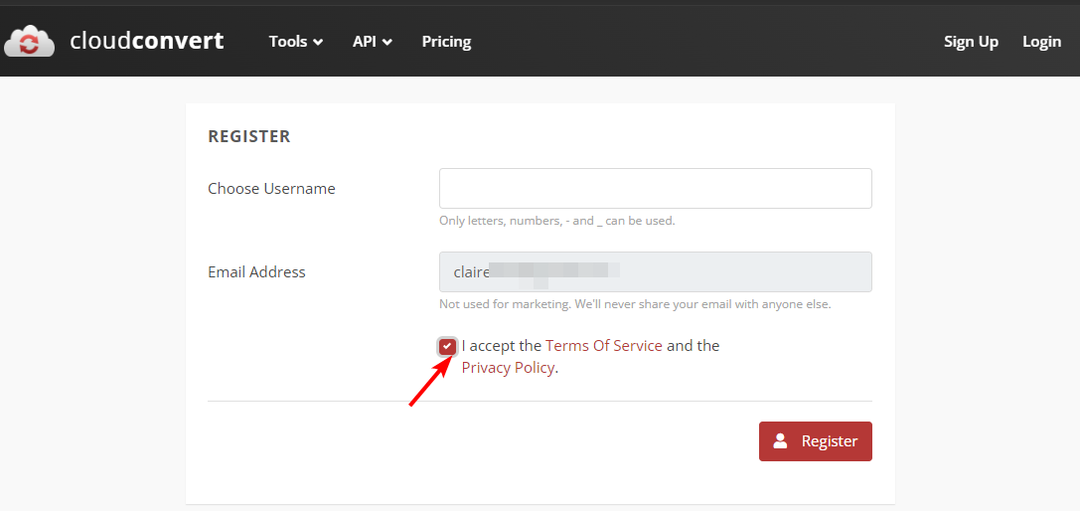
- Pages 파일을 찾아 다음을 클릭합니다. 로 변환하다을 클릭하고 Word 형식을 선택합니다.
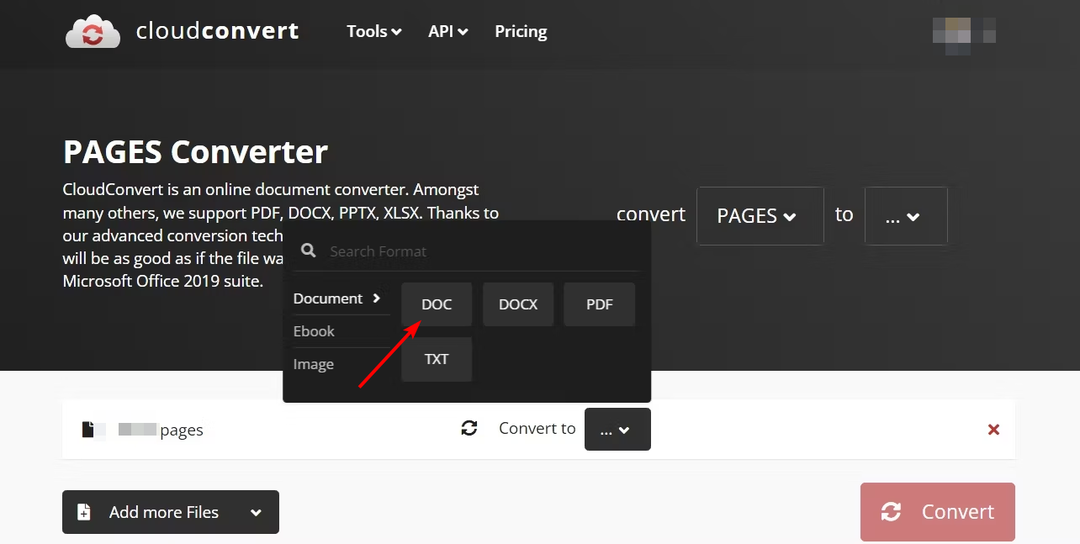
- 을 체크 해봐 출력 파일을 Google 드라이브에 저장 변환된 사본을 Google 드라이브에 저장하려면 상자를 클릭한 다음 전환하다.

- 완료되면 다음을 클릭합니다. 다운로드 아이콘을 클릭하면 파일이 PC에 Word 형식으로 저장되고 열 수 있습니다.
- Windows 11에서 원격 데스크톱 활성화 및 사용 [5가지 팁]
- 암호 및 복구 키 없이 BitLocker를 잠금 해제하는 3가지 방법
- usocoreworker.exe: 정의 및 비활성화 방법
- Windows Installer CleanUp 유틸리티: 다운로드 및 실행 방법
3. iCloud 사용
- Windows PC에서 브라우저로 이동하고 iCloud 계정에 로그인하십시오.
- 로그인하려면 Apple ID 및 암호 자격 증명을 입력하십시오.

- 를 클릭하십시오 업로드 상.

- Windows PC에서 변환하려는 Pages 파일을 선택합니다.
- 문서 하단에 있는 세 개의 타원을 클릭하고 사본 다운로드.

- 묻는 프롬프트가 나타납니다. 다운로드 형식 선택. 선택하다 단어.

파일 오프너 도구 풍부하다; 필요에 맞는 것을 선택해야 합니다. Adobe와 같은 타사 앱을 사용하여 Pages 파일을 PDF로, 나중에 Word로 변환할 수도 있습니다.
이러한 도구는 대부분 온라인에서도 사용할 수 있으므로 앱을 다운로드할 필요가 없으므로 공간 제약에 대해 걱정할 필요가 없습니다.
이것이 Windows 장치에서 Pages 파일을 여는 방법입니다. 당신은 또한에 관심이있을 수 있습니다 Windows에서 Apple 사진 보기, 주저하지 말고 가이드를 확인하세요.
아래 Windows에서 Pages 파일을 여는 가장 선호하는 방법을 공유하십시오.
여전히 문제가 있습니까? 이 도구로 문제를 해결하세요.
후원
위의 조언으로 문제가 해결되지 않으면 PC에서 더 심각한 Windows 문제가 발생할 수 있습니다. 추천합니다 이 PC 수리 도구 다운로드 (TrustPilot.com에서 우수 등급으로 평가됨) 쉽게 해결할 수 있습니다. 설치 후 다음을 클릭하기만 하면 됩니다. 스캔 시작 버튼을 누른 다음 모두 고쳐주세요.


